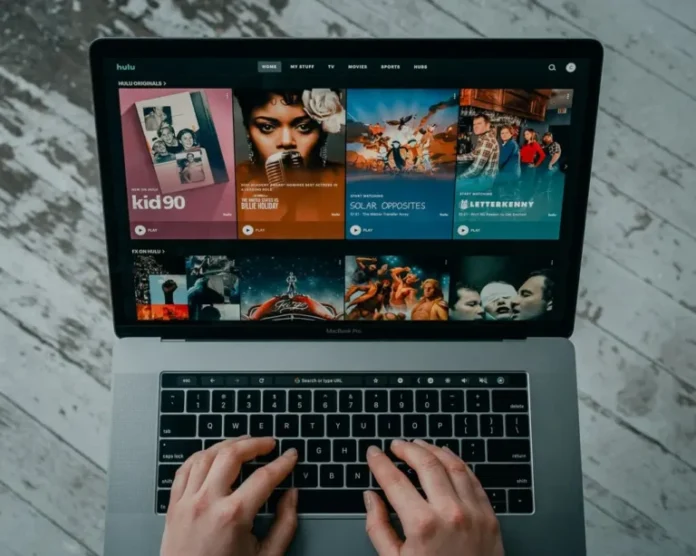Hulun oletuskieli on englanti. Se on standardi sekä käyttöliittymässä että äänessä lähes kaikissa ohjelmissa. Jokaiseen sääntöön on kuitenkin poikkeuksia. Jos haluat tietää tarkalleen, miten voit vaihtaa Hulun kieliä, alla olevat kappaleet ovat juuri sinua varten.
Kuinka vaihtaa kieltä Hulussa
Et voi vaihtaa koko Hulu-palvelun kieltä. Ainoa asia, jonka voit tehdä, on vaihtaa yksittäisten ohjelmien kieltä. Näin voit tehdä sen eri laitteilla.
Kuinka vaihtaa Hulun kieltä Xboxilla?
Kun käytät Hulua Xboxilla, voit vaihtaa ohjelman kieltä seuraavasti:
- Avaa toistopaneeli. Tee tämä painamalla ”Ylös”-painiketta tai pyyhkäisemällä kaukosäätimellä alaspäin.
- Siirry kohtaan ”Asetukset”. Asetukset”-kuvake, joka on merkitty hammasrattaana toistoikkunan vasemmassa alareunassa. Kun olet löytänyt sen, napsauta sitä.
- Siirry kohtaan ”Asetukset” ja avaa ”Tekstitys ja tekstitys” parhaillaan katsomallesi ohjelmalle.
- Valitse haluamasi kieli.
Tekstityksen muuttaminen tällä tavalla tallentaa asetukset kaikkiin ohjelmiin. Tämä tarkoittaa, että asetuksia sovelletaan muihin ohjelmiin.
Kuinka vaihtaa Hulun kieli PS4:llä?
PS4 ei juuri eroa Xboxista Hulun kieliasetusten osalta. Sinun on tehtävä näin:
- Avaa toistopaneeli. Tee tämä painamalla ”Ylös”-painiketta tai pyyhkäisemällä kaukosäätimellä alaspäin.
- Etsi ”Asetukset”-kuvake vasemmasta alakulmasta. Kuvake näyttää hammaspyöriltä.
- Avaa ”Asetukset” ja avaa ”Tekstitys ja tekstitys” parhaillaan katsomallesi ohjelmalle.
- Valitse haluamasi tekstityskieli.
Xboxin tavoin PS4:n Hulu-sovellus tallentaa valintasi seuraavia ohjelmia varten.
Kuinka käyttää Firestickiä kielen vaihtamiseen Hulussa?
Fire TV Stickin avulla voit vaihtaa Hulun kieltä yhtä helposti. Voit tehdä tämän seuraavasti:
- Avaa toistopaneeli pyyhkäisemällä kaukosäätimessä alaspäin.
- Sen jälkeen pyyhkäise ylöspäin tai napauta kaukosäädintä. Tämä tuo esiin Asetukset-valikon.
- Etsi sitten parhaillaan katsomasi ohjelman ”Tekstitys ja tekstitys” -vaihtoehto.
- Paina On tai Off ja valitse haluamasi tekstityskieli. Tämän jälkeen kieli vaihtuu.
Hulu tallentaa asetukset kaikkia seuraavia ohjelmia varten, joten sinun ei tarvitse muuttaa niitä uudelleen ennen kuin haluat poistaa tekstityksen.
Kuinka vaihtaa Hulun kieli Chromessa?
Jos käytät Hulua PC:llä Chromen kautta, voit vaihtaa kieltä seuraavasti:
- Siirrä kursori vasempaan alakulmaan ja avaa soittopalkki.
- Napsauta vasemmalla olevaa hammasratas-kuvaketta.
- Valitse ”Tekstitys ja ääni”.
- Valitse haluamasi kielen ääni ja tekstitys.
Kaikissa ohjelmissa ei ole ääntä muilla kielillä, mutta löydät kaikki ohjelmat haluamallasi kielellä Hulun päävalikosta. Tämä menettely toimii kaikilla selaimilla, jopa Macin Safarilla.